Maison >Tutoriel logiciel >Logiciel de bureau >Comment ajuster l'espacement des lignes dans les documents WPS
Comment ajuster l'espacement des lignes dans les documents WPS
- WBOYWBOYWBOYWBOYWBOYWBOYWBOYWBOYWBOYWBOYWBOYWBOYWBavant
- 2024-03-19 22:40:191993parcourir
Vous souhaitez ajuster l'espacement des lignes dans les documents WPS ? Ne vous inquiétez pas, l'éditeur PHP Baicao vous propose des stratégies détaillées ! Que vous souhaitiez ajuster l'espacement des lignes pour un document entier ou seulement une partie de celui-ci, vous pouvez le faire en quelques étapes simples. Suivez les étapes de l'éditeur pour rendre la mise en page de votre document plus professionnelle et votre expérience de lecture plus confortable !
Tout d’abord, utilisez le texte WPS pour ouvrir le contenu nécessitant un interligne.
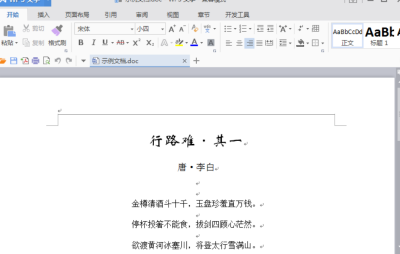
Sélectionnez la zone où le texte doit être ajusté. (Comme le montre l'image)
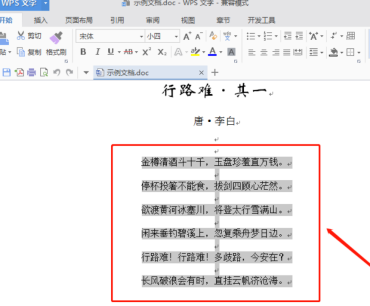
Cliquez sur le bouton "Espacement des lignes" sous le menu Démarrer. (Le style de l'icône est tel qu'indiqué dans l'image ci-jointe)
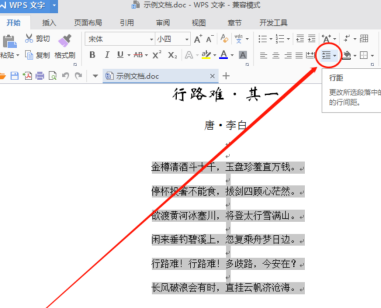
Parmi les multiples options d'espacement des lignes (interligne) qui apparaissent, cliquez sur "Autres".
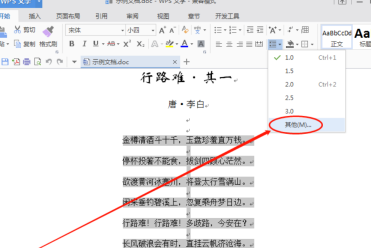
Dans la fenêtre de paragraphe contextuelle, recherchez l'espacement des lignes sous Espacement, puis entrez l'espacement des lignes qui doit être défini dans la zone de texte suivante (en fonction de l'effet d'affichage actuel, entrez le multiple de la ligne effet d'espacement qui doit être affiché). Cliquez ensuite vaguement sur "OK".
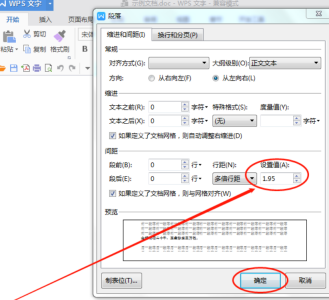
Après avoir terminé les étapes ci-dessus, vous avez essentiellement terminé le processus de définition de l'espacement des lignes pour les documents Word à l'aide du texte WPS. (L'effet est montré sur l'image) Enregistrez-le et arrêtez-le !
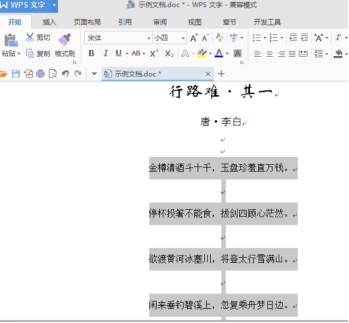
Ce qui précède est le contenu détaillé de. pour plus d'informations, suivez d'autres articles connexes sur le site Web de PHP en chinois!
Articles Liés
Voir plus- Ajuster la taille d'affichage de la page dans le document wps
- Comment importer des styles de document wps dans d'autres documents
- Que dois-je faire si je ne parviens pas à saisir de texte dans un document wps ?
- Comment supprimer des pages vierges supplémentaires dans un document wps
- Comment revenir rapidement à la dernière page modifiée d'un document WPS Un document WPS peut revenir rapidement à la dernière page modifiée

